InPrivate surf i Edge svarer til Chrome ‘ s inkognitotilstand. InPrivate gennemsyn eller faner er en nyttig funktion, når du ikke ønsker, at Edge skal gemme din gennemsøgningshistorik, sidedata eller cookies og blokere trackere.
denne funktion kan dog misbruges, når du deler din PC med mindreårige eller børn. De kan bruge det til at skjule deres online aktivitet. Hvis du ikke ønsker privat søgning i Microsoft Edge, kan du bruge nedenstående trin til at blokere adgangen til InPrivate-tilstand i Edge.
anbefalet: Deaktiver adgang til inkognitotilstand i Google Chrome
Trin 1
Luk alle forekomster af Edge-bro.ser, før du fortsætter med disse trin.
gå til proceslinjens søgefelt og søg efter appen Registreringseditor. Højreklik på appen i søgeresultaterne, og klik på Kør som Administrator.
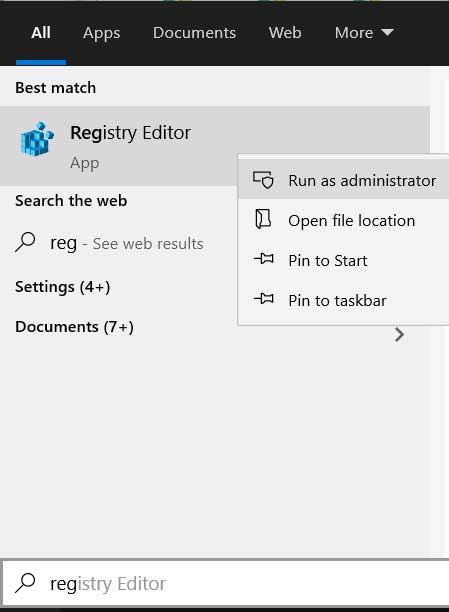
Trin 2
Naviger til følgende sti i registreringseditoren:
Computer\HKEY_LOCAL_MACHINE\SOFTWARE\Policies\Microsoft Højreklik på Microsoft Folder og i genvejsmenuen, vælg Ny > nøgle.
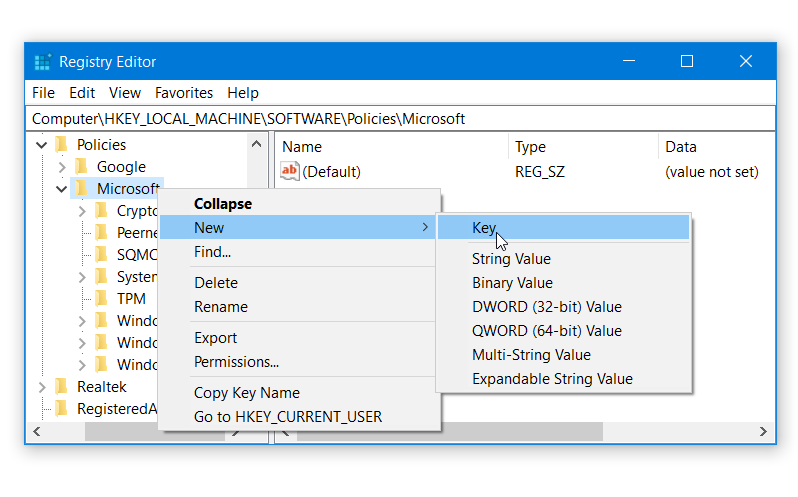
navngiv denne nye nøgle Edge.
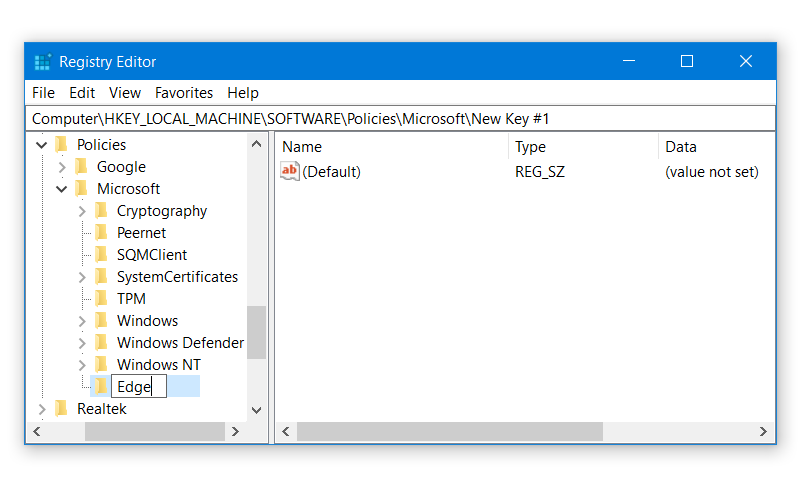
dette opretter en Edge-mappe under den vigtigste Microsoft-mappe. Når Edge-mappen er valgt, skal adresselinjen i Registreringseditor vise følgende sti
Computer\HKEY_LOCAL_MACHINE\SOFTWARE\Policies\Microsoft\EdgeTrin 3
Højreklik nu hvor som helst i det tomme rum på højre side. Vælg, Ny > dord (32-bit) værdi. (Sørg for, at du vælger, dord (32-bit) værdi, selvom du kører kant på en 64-bit PC.)
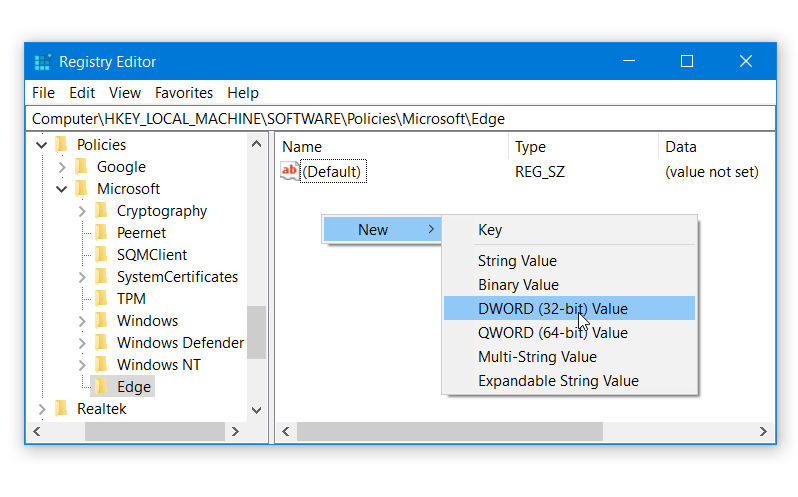
Omdøb denne nye nøgle til InPrivateModeAvailability
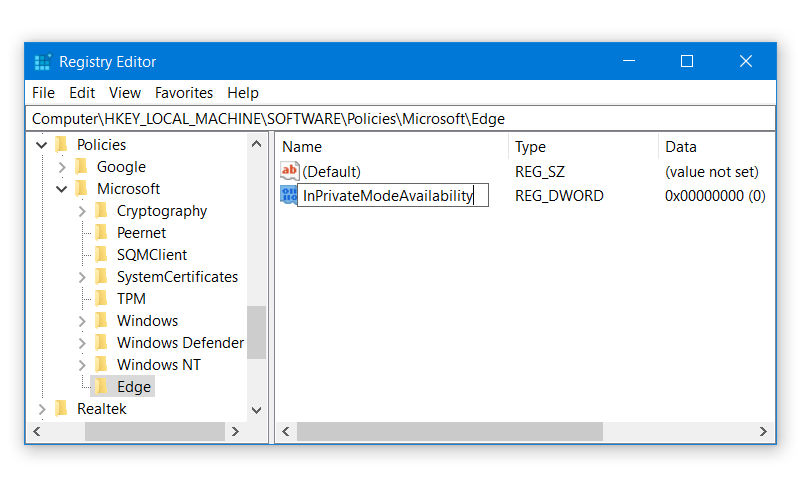
Trin 4
Dobbeltklik på denne inprivatemodeavailability-nøgle, du lige har oprettet, og indstil dens værdi til 1, hvis den er indstillet til 0 eller en anden værdi. Denne indstilling skal indstilles til 1 for at InPrivate-søgning kan deaktiveres i Edge.
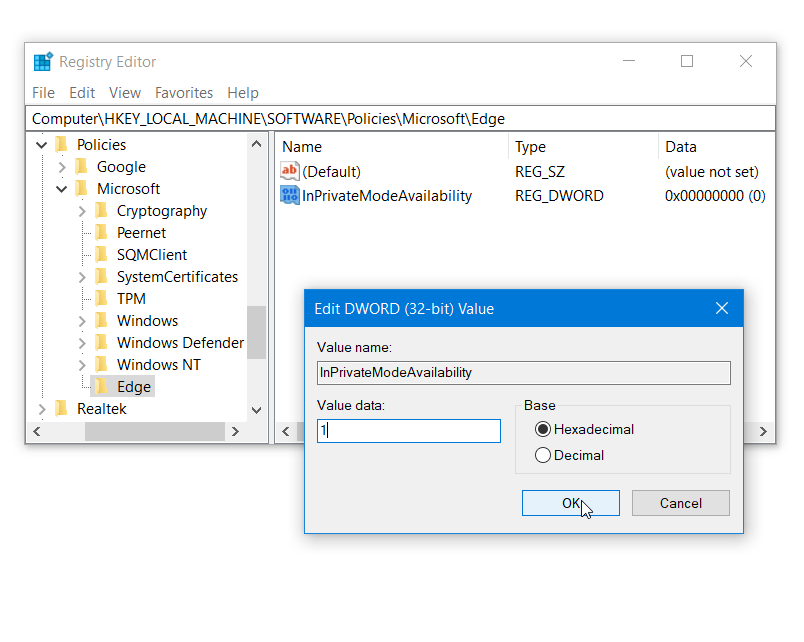
Klik på OK og luk registreringseditoren og genstart din PC.
dette skal deaktivere den nye InPrivate-vinduesindstilling i Microsoft Edge ‘ s menu.
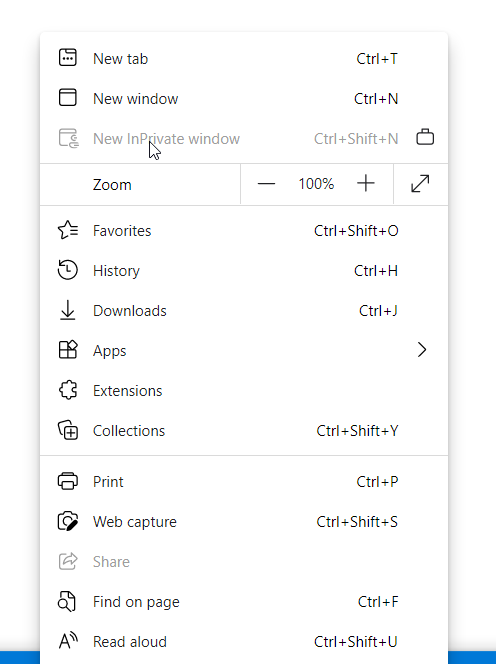
hvis du vil genaktivere InPrivate-vinduet, skal du gå tilbage til registreringsnøglen, InPrivateModeAvailability, vi oprettede i ovenstående trin og satte dens værdi til 0. Dette ville bringe det InPrivate vindue tilbage i Edge.
anbefalet: Bloker et Program fra adgang til internettet i Vinduer 10
anbefalet: Læs højt hjemmesider i Android ved hjælp af Google Assistant
